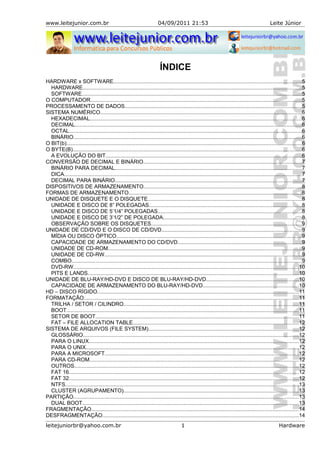
01 hardware 2011
- 1. www.leitejunior.com.br 04/09/2011 21:53 Leite Júnior ÍNDICE HARDWARE x SOFTWARE.............................................................................................................................5 HARDWARE.................................................................................................................................................5 SOFTWARE..................................................................................................................................................5 O COMPUTADOR............................................................................................................................................5 PROCESSAMENTO DE DADOS.....................................................................................................................5 SISTEMA NUMÉRICO......................................................................................................................................6 HEXADECIMAL............................................................................................................................................6 DECIMAL......................................................................................................................................................6 OCTAL..........................................................................................................................................................6 BINÁRIO.......................................................................................................................................................6 O BIT(b)............................................................................................................................................................6 O BYTE(B)........................................................................................................................................................6 A EVOLUÇÃO DO BIT..................................................................................................................................6 CONVERSÃO DE DECIMAL E BINÁRIO.........................................................................................................7 BINÁRIO PARA DECIMAL............................................................................................................................7 DICA..............................................................................................................................................................7 DECIMAL PARA BINÁRIO............................................................................................................................7 DISPOSITIVOS DE ARMAZENAMENTO.........................................................................................................8 FORMAS DE ARMAZENAMENTO...................................................................................................................8 UNIDADE DE DISQUETE E O DISQUETE......................................................................................................8 UNIDADE E DISCO DE 8” POLEGADAS.....................................................................................................8 UNIDADE E DISCO DE 5’1/4” POLEGADAS...............................................................................................8 UNIDADE E DISCO DE 3’1/2” DE POLEGADA............................................................................................8 OBSERVAÇÃO SOBRE OS DISQUETES....................................................................................................9 UNIDADE DE CD/DVD E O DISCO DE CD/DVD.............................................................................................9 MÍDIA OU DISCO ÓPTICO...........................................................................................................................9 CAPACIDADE DE ARMAZENAMENTO DO CD/DVD..................................................................................9 UNIDADE DE CD-ROM................................................................................................................................9 UNIDADE DE CD-RW...................................................................................................................................9 COMBO.........................................................................................................................................................9 DVD-RW.....................................................................................................................................................10 PITS E LANDS............................................................................................................................................10 UNIDADE DE BLU-RAY/HD-DVD E DISCO DE BLU-RAY/HD-DVD.............................................................10 CAPACIDADE DE ARMAZENAMENTO DO BLU-RAY/HD-DVD...............................................................10 HD – DISCO RÍGIDO......................................................................................................................................11 FORMATAÇÃO..............................................................................................................................................11 TRILHA / SETOR / CILINDRO....................................................................................................................11 BOOT..........................................................................................................................................................11 SETOR DE BOOT.......................................................................................................................................11 FAT – FILE ALLOCATION TABLE..............................................................................................................12 SISTEMA DE ARQUIVOS (FILE SYSTEM)....................................................................................................12 GLOSSÁRIO...............................................................................................................................................12 PARA O LINUX...........................................................................................................................................12 PARA O UNIX.............................................................................................................................................12 PARA A MICROSOFT.................................................................................................................................12 PARA CD-ROM...........................................................................................................................................12 OUTROS.....................................................................................................................................................12 FAT 16........................................................................................................................................................12 FAT 32........................................................................................................................................................12 NTFS...........................................................................................................................................................13 CLUSTER (AGRUPAMENTO)....................................................................................................................13 PARTIÇÃO.....................................................................................................................................................13 DUAL BOOT...............................................................................................................................................13 FRAGMENTAÇÃO.........................................................................................................................................14 DESFRAGMENTAÇÃO..................................................................................................................................14 leitejuniorbr@yahoo.com.br 1 Hardware
- 2. www.leitejunior.com.br 04/09/2011 21:53 Leite Júnior ZIP DRIVE / JAZ DRIVE E ZIP DISK..............................................................................................................14 UNIDADE DE FITA PARA BACKUP E FITAS DAT........................................................................................14 MEMÓRIAS ELÉTRICAS...............................................................................................................................15 MEMÓRIAS....................................................................................................................................................16 MEMÓRIA PRINCIPAL...............................................................................................................................16 MEMÓRIA AUXILIAR..................................................................................................................................16 TIPOS DE ROM..............................................................................................................................................16 ROM............................................................................................................................................................16 PROM.........................................................................................................................................................16 EPROM.......................................................................................................................................................16 EEPROM.....................................................................................................................................................16 FLASH ROM OU FEPROM.........................................................................................................................16 MEMÓRIA RAM..............................................................................................................................................17 MEMÓRIA SRAM...........................................................................................................................................17 MEMÓRIA CACHE.........................................................................................................................................17 CACHE L1......................................................................................................................................................17 CACHE L1 DE INSTRUÇÕES....................................................................................................................17 CACHE L1 DE DADOS...............................................................................................................................17 CACHE L2......................................................................................................................................................17 CACHE L3......................................................................................................................................................17 CACHE HIT....................................................................................................................................................18 CACHE MISS.................................................................................................................................................18 MEMÓRIA DRAM...........................................................................................................................................18 MÓDULOS (ENCAPSULAMENTO) DE MEMÓRIA........................................................................................18 SIMM - SINGLE IN-LINE MEMORY MODULE .........................................................................................18 DIMM - DOUBLE IN LINE MEMORY MODULE..........................................................................................18 TIPOS DE MEMÓRIA.....................................................................................................................................18 EDO - EXTENDED DATA OUT...................................................................................................................18 SDR - SDRAM............................................................................................................................................19 DDR - SDRAM............................................................................................................................................19 DDR2 - SDRAM..........................................................................................................................................20 DDR3 - SDRAM..........................................................................................................................................20 DUAL CHANNEL OU DOIS CANAIS..............................................................................................................20 MEMÓRIA VIRTUAL......................................................................................................................................21 DE PAGINAÇÃO.........................................................................................................................................21 SEGMENTADA...........................................................................................................................................21 DE TROCA (SWAP)....................................................................................................................................21 HIERARQUIA DA MEMÓRIA.........................................................................................................................21 PROCESSADOR............................................................................................................................................22 O QUE ACONTECE QUANDO SE EXECUTA UM PROGRAMA...............................................................22 SOQUETE......................................................................................................................................................22 COOLER.........................................................................................................................................................22 COMPONENTES DO PROCESSADOR.........................................................................................................22 CPU/UCP – UNIDADE CENTRAL DE PROCESSAMENTO.......................................................................22 ULA - UNIDADE LÓGICA E ARITMÉTICA.................................................................................................22 UC - UNIDADE DE CONTROLE.................................................................................................................23 REGISTRADORES.....................................................................................................................................23 UPF – UNIDADE DE PONTO FLUTUANTE...............................................................................................23 BARRAMENTOS DE SISTEMA.....................................................................................................................23 COMO FUNCIONA.....................................................................................................................................23 BARRAMENTO DE DADOS.......................................................................................................................23 BARRAMENTO DE ENDEREÇO................................................................................................................23 BARRAMENTO DE CONTROLE................................................................................................................23 CLOCK...........................................................................................................................................................24 CLOCK INTERNO..........................................................................................................................................24 CLOCK EXTERNO.........................................................................................................................................24 MULTIPLICADOR DO CLOCK.......................................................................................................................24 OVERCLOCKING...........................................................................................................................................24 NÚCLEOS DO PROCESSADOR...................................................................................................................25 UM NÚCLEO – SINGLE CORE..................................................................................................................25 HYPER-THREADING OU HIPERPROCESSAMENTO...............................................................................25 DOIS NÚCLEOS – DUAL CORE - MULTICORE........................................................................................25 DIFERENÇA ENTRE CORE SOLO, CORE DUO, CORE 2 DUO E PENTIUM DUAL CORE....................25 leitejuniorbr@yahoo.com.br 2 Hardware
- 3. www.leitejunior.com.br 04/09/2011 21:53 Leite Júnior QUATRO NÚCLEOS – QUAD CORE.........................................................................................................25 PLATAFORMA CENTRINO............................................................................................................................26 MULTIPROCESSAMENTO............................................................................................................................26 PLATAFORMA RISC X CISC.........................................................................................................................26 RISC............................................................................................................................................................26 CISC............................................................................................................................................................26 MONITORES..................................................................................................................................................27 CRT - CATHODE RAY TUBE.........................................................................................................................27 PADRÃO RGB............................................................................................................................................27 FREQUÊNCIA VERTICAL OU TAXA DE ATUALIZAÇÃO OU REFRESH RATE.......................................27 FREQUÊNCIA HORIZONTAL.....................................................................................................................27 EFEITO FLICKER OU CINTILAÇÃO..........................................................................................................27 MONITOR ENTRELAÇADO.......................................................................................................................27 MONITOR NÃO ENTRELAÇADO...............................................................................................................27 TAMANHO DO MONITOR..........................................................................................................................27 RESOLUÇÃO DO MONITOR.....................................................................................................................28 PIXEL, DOT PITCH E TRIAD......................................................................................................................28 AUMENTANDO UMA RESOLUÇÃO..........................................................................................................28 DDC EM MONITORES PLUG AND PLAY......................................................................................................29 MONITORES LCD..........................................................................................................................................29 MATRIZ PASSIVA.......................................................................................................................................29 MATRIZ ATIVA...........................................................................................................................................29 MONITORES TOUCH SCREEN....................................................................................................................29 DUAL DISPLAY..............................................................................................................................................30 TECNOLOGIA SLI..........................................................................................................................................30 MONITORES DE PLASMA.............................................................................................................................30 MONITORES OLED.......................................................................................................................................31 PLACA DE VÍDEO..........................................................................................................................................31 MDA - MONOCROME DISPLAY ADAPTER...............................................................................................31 CGA - GRAPHICS DISPLAY ADAPTER ....................................................................................................31 EGA - ENHANCED GRAPHICS ADAPTER................................................................................................31 VGA - VIDEO GRAPHICS ADAPTER.........................................................................................................31 SVGA – SUPER VIDEO GRAPHICS ADAPTER........................................................................................31 WXGA - WIDE EXTENDED GRAPHICS ARRAY.......................................................................................31 MEMÓRIA DE VÍDEO.....................................................................................................................................31 PLACAS 2D................................................................................................................................................31 CÁLCULO DA MEMÓRIA...........................................................................................................................32 PLACAS 3D................................................................................................................................................32 COMO A IMAGEM VAI PARA O MONITOR...................................................................................................32 PLACA MÃE – MOTHERBOARD - MAINBOARD..........................................................................................33 ON-BOARD OU OFF-BOARD?..................................................................................................................33 VISÃO GERAL DAS PLACAS-MÃE...............................................................................................................33 FILTRO DE LINHA, ESTABILIZADOR, MÓDULO ISOLADOR E NO-BREAKS.............................................34 FILTRO DE LINHA......................................................................................................................................34 ESTABILIZADOR........................................................................................................................................34 MÓDULO ISOLADOR.................................................................................................................................34 NO-BREAK.................................................................................................................................................34 FORMATO AT E ATX (FONTE E PLACA).....................................................................................................35 FORMATO AT.............................................................................................................................................35 FORMATO ATX..........................................................................................................................................35 CONECTORES DE DISCO............................................................................................................................36 BARRAMENTO IDE - INTEGRATED DRIVE ELECTRONICS...................................................................36 BARRAMENTO SATA – SERIAL ADVANCED TECHNOLOGY ATTACHMENT........................................36 CONECTOR SCSI - SMALL COMPUTER SYSTEM INTERFACE.............................................................36 SSD - SOLID STATE DISKS.......................................................................................................................37 SAS- SERIAL ATTACHED SCSI................................................................................................................37 RAID - MODOS DE OPERAÇÃO...................................................................................................................37 RAID 0 OU STRIPING................................................................................................................................37 RAID 1 – MIRRORING/ESPELHAMENTO.................................................................................................38 RAID 10 OU 0/1 OU 0+1 – MIRRORING AND STRIPING..........................................................................38 RAID 5 – PARITY........................................................................................................................................38 ECC - ERROR CORRECTING CODE............................................................................................................38 PARIDADE.....................................................................................................................................................39 leitejuniorbr@yahoo.com.br 3 Hardware
- 4. www.leitejunior.com.br 04/09/2011 21:53 Leite Júnior IRQ / APIC / DMA / I/O...................................................................................................................................39 IRQ - INTERRUPT REQUEST....................................................................................................................39 APIC - ADVANCED PROGRAMMABLE INTERRUPT CONTROLLER......................................................39 DMA - DIRECT MEMORY ACCESS...........................................................................................................40 PIO 4 - UDMA 33 - UDMA 66 - UDMA 100.................................................................................................40 BUS MASTERING......................................................................................................................................40 I/O – INPUT /OUTPUT................................................................................................................................40 BIOS / SETUP / CMOS...................................................................................................................................41 CHIPSET........................................................................................................................................................42 PONTE SUL OU SOUTH BRIDGE OU I/O CONTROLLER HUB(ICH).......................................................42 PONTE NORTE OU NORTH BRIDGE OU MEMORY CONTROLLER HUB(MCH)....................................42 CHIPSET INTEL.............................................................................................................................................42 CHIPSET AMD...............................................................................................................................................43 BARRAMENTOS............................................................................................................................................44 BARRAMENTOS DE EXPANSÃO - INTERNOS............................................................................................44 CNR - COMMUNICATIONS AND NETWORKING RISER).........................................................................44 ISA - INDUSTRY STANDARD ARCHITECTURE.......................................................................................44 MCA - MICRO CHANNEL ARQUITECTURE..............................................................................................45 EISA - EXTENDED INDUSTRY STANDARD ARCHITECTURE................................................................45 VLB – VESA LOCAL BUS...........................................................................................................................46 PCI - PERIPHERAL COMPONENT INTERCONNECT...............................................................................46 AGP - ACCELERATED GRAPHICS PORT................................................................................................47 PCI EXPRESS BUS - PERIPHERAL COMPONENT INTERCONNECT EXPRESS...................................48 PORTAS DE COMUNICAÇÃO – BARRAMENTO EXTERNO.......................................................................49 CONECTOR DIN 5......................................................................................................................................49 PORTA PS/2 OU MINI DIN.........................................................................................................................49 PORTA SERIAL(RS-232)............................................................................................................................49 PORTA PARALELA....................................................................................................................................50 USB 1.1 E 2.0.............................................................................................................................................50 USB 3.0 - UNIVERSAL SERIAL BUS.........................................................................................................51 WUSB – WIRELESS UNIVERSAL SERIAL BUS........................................................................................51 FIREWIRE OU IEEE 1394..........................................................................................................................51 PCMCIA OU PC CARD OU CARD BUS OU EXPRESS CARD..................................................................52 IMPRESSORA................................................................................................................................................53 TIPOS DE IMPRESSORA..............................................................................................................................53 MATRICIAL OU IMPACTO.........................................................................................................................53 IMPRESSORA DE JATO DE TINTA...........................................................................................................53 IMPRESSORA A LASER............................................................................................................................53 PLOTTER....................................................................................................................................................53 IMPRESSORAS TÉRMICA.........................................................................................................................54 IMPRESSORA DE CERA SÓLIDA.............................................................................................................54 IMPRESSORA MULTIFUNCIONAL............................................................................................................54 CARACTERÍSTICAS DA IMPRESSORA.......................................................................................................54 DPI..............................................................................................................................................................54 PPM............................................................................................................................................................54 CMYK..........................................................................................................................................................54 BUFFER......................................................................................................................................................54 leitejuniorbr@yahoo.com.br 4 Hardware
- 5. www.leitejunior.com.br 04/09/2011 21:53 Leite Júnior HARDWARE x SOFTWARE É a representação da parte física e a parte lógica do computador. HARDWARE • É a parte física do computador, ou seja, é o conjunto de componentes eletrônicos, circuitos integrados e placas, que se comunicam através de barramentos. SOFTWARE • É a parte lógica do computador, ou seja, é o conjunto de instruções e dados que são processados pelos circuitos eletrônicos do hardware. O COMPUTADOR É um equipamento eletrônico capaz de armazenar e manipular informações, lógica e matematicamente. - Gabinete(NÃO CPU) - Monitor - Teclado - Mouse - Caixas de Som - Microfone - Webcam - Scanner - Impressora - HD(disco rígido) - Disquete/CD/DVD - Pen-Drive/MP3/MP4 PROCESSAMENTO DE DADOS O processamento de dados acontece da seguinte forma: Para tal processamento utilizamos periféricos de ENTRADA(E), ENTRADA/SAÍDA(E/S) e SAÍDA(S). leitejuniorbr@yahoo.com.br 5 Hardware
- 6. www.leitejunior.com.br 04/09/2011 21:53 Leite Júnior SISTEMA NUMÉRICO Visto que o computador é um equipamento eletrônico digital, as informações nele processadas são interpretadas como pulsos elétricos digitais. HEXADECIMAL • Sistema numérico que utiliza a base dezesseis(16). • Formado pelos números: 0, 1, 2, 3, 4, 5, 6, 7, 8, 9, A, B, C, D, E e F. DECIMAL • Sistema numérico que utiliza a base dez(10). • Formado pelos números: 0, 1, 2, 3, 4, 5, 6, 7, 8 e 9. OCTAL • Sistema numérico que utiliza a base oito(8). • Formado pelos números: 0, 1, 2, 3, 4, 5, 6 e 7. BINÁRIO • Sistema numérico que utiliza a base dois(2). • Formado pelos números: 0 e 1. • É também chamado de Dígito Binário (BINARY DIGIT) ou BIT. O BIT(b) É a menor unidade representativa da informação. Um bit tem um único valor, 0 ou 1, que pode representar verdadeiro ou falso, ligado ou desligado, sim ou não, etc. Existem também termos para referir-se a múltiplos de bits usando padrões prefixados, como kilobit (Kb), megabit (Mb) e gigabit (Gb). O BYTE(B) • Conjunto de 8(oito) bits usado para representar um caractere (byte). • Para armazenar esse conjunto de informações foi necessário criar uma tabela que recebeu o nome de TABELA ASCII (American Standard Code for Information Interchange - Código Padrão Americano para o Intercâmbio de Informação). • A codificação inicial da tabela era de 128 caracteres, mas cresceu para 256 caracteres. A EVOLUÇÃO DO BIT NOME MÚLTIPLO Bit(b) 0(zero), 1(um) 21 = 2 combinações 22 = 4 combinações 23 = 8 combinações 24 = 16 combinações 25 = 32 combinações 26 = 64 combinações 27 = 128 combinações Byte(B) 28 = 256 combinações – Tabela ASCII MARCA – 5 Bytes – 40 bits M = 01000011 A = 01000001 R = 01010011 C = 01001001 A = 01000001 0100001101000001010100110100100101000001 D’ÁGUA – 6 Bytes – 48 bits MARCA D’ÁGUA – 12 Bytes – 96 bits 29 = 512 combinações 1 Kilobyte(KB) 210 =1024 Bytes – Nasce aqui o múltiplo do Byte 1 Megabyte(MB) 220 - 1024KB – 1024 x 1024 = 1.048.576 Bytes 1 Gigabyte(GB) 230 - 1024MB - 1024 x 1024 x 1024 = 1.073.741.824 Bytes 1 Terabyte(TB) 240 - 1024GB – 1024x1024x1024x1024=1.099.511.627.776 Bytes 1 Petabyte(PB) 250 1 Exabyte (EB) 260 1 Zettabyte(ZB) 270 1 Yottabyte(YB) 280 leitejuniorbr@yahoo.com.br 6 Hardware
- 7. www.leitejunior.com.br 04/09/2011 21:53 Leite Júnior CONVERSÃO DE DECIMAL E BINÁRIO Veja abaixo como converter de binário para decimal e de decimal para binário. BINÁRIO PARA DECIMAL Dado o número binário 1001, vamos expressá-lo em decimal. • Escrever cada número binário multiplicando-o por 2 (base = 2); 1x2 0x2 0x2 1x2 • Da direita para esquerda, eleve cada número 2 a uma potência, iniciando por 0(zero), seguido por 1(um), 2(dois), até finalizar; 1×23 0×22 0×21 1×20 • Faça a potência; 1×8 0×4 0×2 1×1 • Em seguida a multiplicação; 8 0 0 1 • E por fim some todos os números. 8 + 0 + 0 + 1 = 9 Pronto, 1001 é 9 em decimal. Outra maneira de calcular é SOMAR apenas os valores representados por 1(um) ignorando o 0(zero), levando em conta a evolução do bit. Número Binário 1 0 0 1 Evolução do bit 1024 512 256 128 64 32 16 8 4 2 1 Soma 8 0 0 1 Resultado 9 DICA Se o último bit for 0 (zero) o número decimal será PAR, caso contrário, terminando em 1 (um) será ÍMPAR. 11001 = 25 (IMPAR – Terminou em 1) 11000 = 24 (PAR – Terminou em 0) DECIMAL PARA BINÁRIO Dado um número decimal, para convertê-lo em binário, basta dividi-lo sucessivamente por 2, anotando o resto da divisão inteira: 12 2 Resto -> 0 6 2 Resto -> 0 3 2 Resto -> 1 Último -> 1 Basta que os números sejam lidos/escritos de baixo para cima, ou seja: 1100 é 12 em binário. leitejuniorbr@yahoo.com.br 7 Hardware
- 8. www.leitejunior.com.br 04/09/2011 21:53 Leite Júnior DISPOSITIVOS DE ARMAZENAMENTO São usados para efetuar a leitura e/ou gravação dos dados em suas respectivas mídias. Alguns dispositivos já possuem a mídia(memória) embutida em sua estrutura, temos como exemplo o DISCO RÍGIDO e o PEN-DRIVE. FORMAS DE ARMAZENAMENTO As formas de armazenamento de dados feitas pelos dispositivos são: • MAGNÉTICO: Utiliza princípios eletromagnéticos para gravar os dados. • ÓPTICO: Utiliza um laser para queimar(gravar) ou ler a mídia. • ELÉTRICO: Usa variação de tensão elétrica para armazenar o dado. UNIDADE DE DISQUETE E O DISQUETE • Também chamado de floppy-disk ou disco flexível. • O armazenamento dos dados é feito de forma MAGNÉTICA. • Existem 3(três) modelos básicos, veja abaixo: UNIDADE E DISCO DE 8” POLEGADAS • Unidade e Disco de 8” polegadas. • Armazena até 1 MB utilizando os dois lados. • A unidade é de ENTRADA/SAÍDA. • O disco é uma MEMÓRIA MAGNÉTICA. Unidade e Disco de 8” polegadas UNIDADE E DISCO DE 5’1/4” POLEGADAS • Unidade e Disco de 5’1/4” polegadas. • Armazena até 1,2 MB e em alguns casos especiais pode armazenar até 2,88 MB. • A unidade é de ENTRADA/SAÍDA. • O disco é uma MEMÓRIA MAGNÉTICA. Unidade e Disco de 5’1/4” polegadas UNIDADE E DISCO DE 3’1/2” DE POLEGADA • Unidade e Disco de 3’1/2” polegadas. • Armazena até 1,44 MB (nominal). • Após a formatação passa a ter um valor real de 1,38 MB. • A unidade é de ENTRADA/SAÍDA. • O disco é uma MEMÓRIA MAGNÉTICA. Unidade e Disco de 3’1/2” polegadas leitejuniorbr@yahoo.com.br 8 Hardware
- 9. www.leitejunior.com.br 04/09/2011 21:53 Leite Júnior OBSERVAÇÃO SOBRE OS DISQUETES O disquete já foi considerado um dispositivo com grande capacidade de armazenamento, devido ao pequeno tamanho dos arquivos. Atualmente, devido ao tamanho cada vez maior dos arquivos e, devido à existência de mídias de armazenamento não-voláteis de maior capacidade, cartões de memória (memory sticks, cartões MMC, cartões SD, ...), Flash Drives USB, CDs, DVDs, armazenamento distribuído em redes locais, e-mail e disco virtual, o disquete se tornou um utilitário OBSOLETO. Muitos fabricantes de computadores dão como certo a "morte" dos disquetes e que os computadores do futuro não terão mais drives de disquetes. UNIDADE DE CD/DVD E O DISCO DE CD/DVD MÍDIA OU DISCO ÓPTICO • CD (Compact Disc) Disco compacto para armazenamento óptico de dados. • DVD (Digital Video Disc / Digital Versatile Disc) Disco usado para armazenamento óptico de dados com capacidade de armazenamento maior que a do CD. • ROM (Read Only Memory) usado somente para leitura, ou seja, já vem com seu conteúdo gravado. • R (Recordable) permite que os dados sejam gravados somente uma vez na mesma área, mas várias vezes em áreas diferentes(multiseção), não possibilitando alterar ou apagar informações. • RW (Recordable Rewritable) permite gravar e regravar os dados várias vezes, na mesma área. Disco de CD / DVD CAPACIDADE DE ARMAZENAMENTO DO CD/DVD CD DVD • 650 MB / 74 min • 700 MB / 80 min. TIPO FACE CAMADAS GB DVD-5 Simples 1 4,7 DVD-9 Simples 2 8,5 DVD-10 Dupla 1 9,4 DVD-14 Dupla 1 em uma face e 2 na outra 13,2 DVD-18 Dupla 2 17 UNIDADE DE CD-ROM • Leitora óptica. • A velocidade base é de 150KB/s correspondentes a 1x podendo chegar a 56x. • É um dispositivo de ENTRADA. Unidade de CD-ROM UNIDADE DE CD-RW • Gravadora óptica. • Definida por três velocidades (gravação-R / regravação-RW / leitura-ROM). • Temos unidades de 52x32x52x. • É um dispositivo de ENTRADA/SAÍDA. Unidade CD-RW COMBO • Gravadora de CD(CD-RW) e leitora de DVD(DVD- ROM). • Utiliza a mesma velocidade do CD-RW acrescida da velocidade de leitura do DVD. • A velocidade de leitura do DVD-ROM é de 1.385KB/s ou 1x. • Temos unidades de 48X/32X/48X(CD- RW)/16X(DVD-ROM). • Para o CD é ENTRADA/SAÍDA. • Para o DVD é ENTRADA. COMBO leitejuniorbr@yahoo.com.br 9 Hardware
- 10. www.leitejunior.com.br 04/09/2011 21:53 Leite Júnior DVD-RW • Gravadora de DVD(DVD-RW). • Lê e grava CD/DVD. • Utiliza as mesmas velocidades do CD e DVD, 150 KB/s e 1.385 KB/s, respectivamente. • A velocidade varia de 1x a 18x. • É um dispositivo de ENTRADA/SAÍDA. Unidade de DVD-RW OBS.: Na briga das montadoras de CD/DVD foi criado um padrão +/-, tanto para leitura, como para gravação. Esse padrão tornou incompatível a leitura/gravação de CD/DVD (-) em CD/DVD (+), e vice-versa. Hoje, as unidades utilizam os dois padrões(±) por questões de compatibilidade. PITS E LANDS • Durante a gravação “buracos” são criados na superfície do disco, esses buracos são conhecidos como PITS e as áreas na superfície do disco que não foram queimadas são conhecidas como LANDS (áreas lisas). Pit (buraco) e Land (plano) UNIDADE DE BLU-RAY/HD-DVD E DISCO DE BLU-RAY/HD-DVD BLU-RAY, também conhecido como BD (de Blu-ray Disc) é um formato de disco óptico da nova geração de 12 cm de diâmetro (igual ao CD e ao DVD) para vídeo de alta definição e armazenamento de dados de alta densidade. É o sucessor do DVD e é capaz de armazenar filmes até 4 horas sem perdas. CAPACIDADE DE ARMAZENAMENTO DO BLU-RAY/HD-DVD CARACTERÍSTICAS BLU-RAY HD-DVD – DESUSO VELOCIDADE DO DRIVE • 1×(36 Mbps), 2×(72 Mbps), 4×(144 Mbps), 6×(216 Mbps), 8×(288 Mbps). TAXA DE TRANSFERÊNCIA • 54 Mbps (6,75 MB/s). • 36,5 Mbps (4,56 MB/s). CAPACIDADE • 25 GB (única camada). • 54 GB (dupla camada). • 100 GB (quádrupla camada). • 15 GB (única camada) • 30 GB (dupla camada) COMPRIMENTO DA ONDE DO LASER • Azul-violeta (405 nm – nanômetros) • Azul-violeta (400 nm – nanômetros) DISTÂNCIA ENTRE A CAMADA DE GRAVAÇÃO E A CAMADA PROTETORA • 0,1 mm • 0,6 mm MÍDIAS UNIDADES NANÔMETRO: vale 1,0×10−9 metros. Tem como símbolo nm. MÍCRON: vale 1,0×10−6 metros. Tem como símbolo µm. leitejuniorbr@yahoo.com.br 10 Hardware
- 11. www.leitejunior.com.br 04/09/2011 21:53 Leite Júnior HD – DISCO RÍGIDO • Disco rígido, disco duro, winchester, HDD (Hard Disk), disco local, são alguns nomes dados a este periférico de armazenamento magnético. • Capacidade de armazenamento de 40GB, 80GB, 120GB, 160GB, 250GB, 500GB. Já existem unidades de 1TB. • Velocidade de 5.400, 7.200, 10.000, 15.000 RPM (Rotações Por Minuto). • Taxa de transferência de dados acima de 133MB/s. • Partes do Disco 1 - Prato, mídia ou platter 2 - Atuador ou actuator - parte mecânica 3 - Componentes internos de controle do atuador 4 - Cabeças de leitura e gravação 5 e 6 - Hard Disk Assembly Surface(cilindros) 7 - Placa controladora lógica ou logic board 8 - Conectores externos padrão IDE Disco Rígido FORMATAÇÃO É o processo que prepara o disco para receber os dados. Existem dois tipos de formatação: FORMATAÇÃO FÍSICA OU FORMATAÇÃO DE BAIXO NÍVEL • É feita apenas na fábrica ao final do processo de fabricação. • Consiste em dividir o disco virgem em trilhas, setores e cilindros. • É feita apenas uma vez, e não pode ser desfeita ou refeita através de software. • Em discos antigos era possível, hoje não. TRILHA / SETOR / CILINDRO • TRILHA: Anéis concêntricos. • SETOR: São blocos que dividem as trilhas. • CILINDRO: Mídia de armazenamento. FORMATAÇÃO LÓGICA • Consiste em escrever no disco a estrutura do SISTEMA DE ARQUIVOS que será utilizado pelo sistema operacional. • SISTEMA DE ARQUIVO é um conjunto de estruturas lógicas e de rotinas que permitem ao Sistema Operacional controlar o acesso ao disco rígido. Diferentes S.O. usam diferentes sistemas de arquivos BOOT • Processo de iniciação do computador que carrega o Sistema Operacional quando a máquina é ligada. SETOR DE BOOT • Nele é registrado qual sistema operacional está instalado, com qual sistema de arquivos o disco foi formatado e quais arquivos devem ser lidos para inicializar o micro. • Geralmente são gravadas mensagens de erro, como a clássica “Non-System disk or disk error...”. • O primeiro setor do disco rígido será reservado para armazenar informações sobre a localização do sistema operacional, que permitem ao BIOS iniciar seu carregamento. • O registro de boot é armazenado em um setor de 512 bytes. • O Setor de boot também é conhecido como “trilha MBR” ou “trilha 0”. leitejuniorbr@yahoo.com.br 11 Hardware
- 12. www.leitejunior.com.br 04/09/2011 21:53 Leite Júnior FAT – FILE ALLOCATION TABLE • Após a formatação do disco, alguns setores são reservados para guardar a FAT (“File Alocation Table” ou “tabela de alocação de arquivos”). • Tem como função servir como um índice, armazenando informações sobre cada cluster do disco. • Através da FAT, o sistema operacional sabe se uma determinada área do disco está ocupada ou livre, e pode localizar qualquer arquivo armazenado. SISTEMA DE ARQUIVOS (FILE SYSTEM) É um conjunto de estruturas lógicas e de rotinas, que permitem ao sistema operacional controlar o acesso ao disco rígido. Diferentes sistemas operacionais usam diferentes sistemas de arquivos. GLOSSÁRIO • UFS - Unix File System • HPFS - High Performance File System • EXT - EXTended File System • JFS - Journaling File System • FAT - File Allocation Table • NTFS -New Technology File System • VFAT - conceito generalista que se refere a qualquer formato FAT que possibilite Long FileNames (FAT16 e FAT32) PARA O LINUX • Second Extended File System (Ext2) • Third Extended File System (Ext3) • Reiser File System (ReiserFS) PARA O UNIX • SysV File System (System V , Coherent , Xenix) • UFS (BSD , Solaris , NEXTSTEP ) • MINIX File System • VERITAS VxFS (SCO UnixWare) PARA A MICROSOFT • VFAT (Windows 95 em diante) • NTFS (Windows NT 4 sistemas NT em diante). PARA CD-ROM • ISO9660 CD-ROM (conhecido como High Sierra File System) • Universal Disk Format (UDF), utilizado em DVD, HD-DVD etc. OUTROS • HPFS, do OS/2 da IBM • HFS, da Apple • Amiga Fast File System (AFFS) • Acorn Disk Filing System (ADFS) FAT 16 • Utilizado pelo MS-DOS, incluindo o DOS 7.0, Windows 95, sendo compatível com o Windows 98 e a maioria dos sistemas operacionais usados atualmente. • Adota 16 bits para o endereçamento de dados, permitindo um máximo de 65526 clusters, que não podem ser maiores que 32 KB. • Podemos criar partições de no máximo 2 Gigabytes. • O sistema operacional reconhece cada partição como um disco distinto: C:, D:, E:, etc... FAT 32 • Utilizado pelo Windows 95 OSR/2, Windows 98 e Windows Millennium. • Utiliza 32 bits para o endereçamento de cada cluster, permitindo clusters de apenas 4 KB, mesmo em partições maiores que 2 GB. • O tamanho máximo da partição é de 2048 GB (2 TB), o que permite formatar qualquer HD atual em uma única partição. leitejuniorbr@yahoo.com.br 12 Hardware
- 13. www.leitejunior.com.br 04/09/2011 21:53 Leite Júnior NTFS • Começou a ser desenvolvido no início da década de 80, sendo usado no Windows NT • Permite endereçar os clusters usando endereços de 64 bits. • Cluster pequeno afeta o desempenho, cluster grande pode causar desperdícios. TAMANHO DA PARTIÇÃO TAMANHO DO CLUSTER até 512 MB 512 bytes até 1 GB 1 KB (1024 bytes) até 2 GB 2 KB (2048 bytes) acima de 2 GB 4 KB (4096 bytes) • Nomes de arquivos e pastas utilizam caracteres em Unicode, ao invés de ACSII permitindo o uso de caracteres especiais. • É um sistema tolerante a falhas. • A MFT (Master File Table) substituiu a FAT (File Allocation Table). A MFT recebe diversas informações do sistema, como, nome, versão, permissão, usuários de acesso, auditorias, etc. CLUSTER (AGRUPAMENTO) • É a menor unidade de alocação de arquivos. • Pode ser formado por um ou vários setores. • Mede 512 bytes(1 setor), 1024 Bytes(2 setores), 2048 Bytes(4 setores) e 4.096 bytes(8 setores). PARTIÇÃO • É a divisão de um disco físico em vários discos lógicos. • Cada partição é visualizada como uma unidade lógica diferente. • Cada partição possui seu próprio diretório raiz e sua própria FAT. • Antes de formatar o disco rígido, é necessário particioná-lo. • O mais comum é estabelecer uma única partição englobando todo o disco, mas dividir o disco em duas ou mais partições traz várias vantagens, como a possibilidade de instalar vários sistemas operacionais no mesmo disco, permitir uma melhor organização dos dados gravados e diminuir o espaço desperdiçado. DUAL BOOT • Caso pretenda instalar vários sistemas operacionais no mesmo disco, você precisará também de um gerenciador de boot (Boot Manager), que é um pequeno programa instalado no setor de boot ou na primeira partição do disco, que permite inicializar qualquer um dos sistemas operacionais instalados. leitejuniorbr@yahoo.com.br 13 Hardware
- 14. www.leitejunior.com.br 04/09/2011 21:53 Leite Júnior FRAGMENTAÇÃO • Quando um arquivo é apagado, os setores ocupados por ele ficam livres. Ao gravar um novo arquivo no disco, o sistema operacional irá começar a gravá-lo no primeiro setor livre que encontrar pela frente, continuando a gravá-lo nos próximos setores que estiverem livres, mesmo que estejam muito distantes uns dos outros. • Este procedimento gera um fenômeno chamado fragmentação de arquivos, que diminui o acesso aos dados. DESFRAGMENTAÇÃO • Tem como função gravar os dados em clusters sequenciais fazendo com que os arquivos sejam lidos muito mais rapidamente, aumentando o desempenho global do sistema. ZIP DRIVE / JAZ DRIVE E ZIP DISK • Armazenamento magnético. • É um disco removível. • Capacidade de armazenamento varia de 100 MB a 2 GB. Zip Drive – Zip Disk UNIDADE DE FITA PARA BACKUP E FITAS DAT • Armazenamento magnético e sequencial. • Usadas principalmente para processos de backup(cópia de segurança). • Armazenamento varia de 2 GB a mais de 300 GB. Fita DAT e Unidade de Fita leitejuniorbr@yahoo.com.br 14 Hardware
- 15. www.leitejunior.com.br 04/09/2011 21:53 Leite Júnior MEMÓRIAS ELÉTRICAS • Conhecida como memória em estado sólido. É chamada assim por não possuir partes móveis (cabeçotes de leitura/gravação) para efetuar o armazenamento dos dados. • Baseada na tecnologia Flash. • Não volátil. • Capacidade de armazenamento variada, normalmente 1, 2, 4, 8 GB ou superior. CARTÕES DE MEMÓRIA PEN-DRIVE MP3 PLAYER MP4-PLAYER MP5 PLAYER IPOD leitejuniorbr@yahoo.com.br 15 Hardware
- 16. www.leitejunior.com.br 04/09/2011 21:53 Leite Júnior MEMÓRIAS • É responsável pelo armazenamento temporário ou definitivo de uma informação. • Basicamente existem dois tipos de memória: auxiliar ou secundária e a memória principal ou primária. MEMÓRIA PRINCIPAL • Usada para abrir e manipular informações no sistema. MEMÓRIA AUXILIAR • Usada para gravar os dados modificados ou criados na memória principal. TIPOS DE ROM • Os dados armazenados nesse chip são NÃO VOLÁTEIS, ou seja, não são perdidos quando a energia elétrica é subtraída. • Os dados armazenados nesse chip são também imutáveis, ou requerem uma operação especial para serem alterados (diferentemente da memória RAM, que pode ser alterada facilmente). • FIRMWARE é um programa básico gravado em um circuito de memória ROM onde permite o funcionamento do hardware. ROM • ROM(Read Only Memory) ou (memória exclusiva de leitura). • As informações são gravadas pelo fabricante uma única vez e após isso não podem ser alteradas ou apagadas, somente acessadas. • Parecida com a RAM, o circuito ROM contém uma matriz com colunas e linhas. • Enquanto a RAM usa transistores para ligar e desligar o acesso a um capacitor em cada intersecção, a ROM usa um diodo para conectar as linhas se o valor for 1. Se o valor for 0, a linha não é conectada. PROM • (Programmable Read-Only Memory) ou (memória programável de leitura). • Podem ser programados uma vez e não podem mais ser apagadas. EPROM • (Erasable Programmable Read-Only Memory) ou (Memória exclusiva de leitura programável e apagável). • Podem ser regravados muitas vezes. • Apagar um EPROM requer um dispositivo especial que emite uma freqüência de luz ultravioleta (UV). EEPROM • (Electrically Erasable Programmable Read-Only Memory) ou (memória exclusiva de leitura programável e apagável eletricamente). • Não precisam ser removidos para serem regravados. • Não necessita de ser completamente apagada para se mudar uma parte específica dela. • Alterar seu conteúdo não requer qualquer outro equipamento adicional. FLASH ROM OU FEPROM • É semelhante à EEPROM, mas, são mais rápidas e de menor custo. • Considerada um dispositivo de armazenamento em estado sólido. • Estado sólido significa que não há partes móveis (tudo é eletrônico em vez de mecânico). leitejuniorbr@yahoo.com.br 16 Hardware
- 17. www.leitejunior.com.br 04/09/2011 21:53 Leite Júnior MEMÓRIA RAM • Random Access Memory, memória de acesso aleatório. • No entanto, assim que ela deixa de ser alimentada eletricamente perde todos os seus dados, daí podendo ser chamada de MEMÓRIA VOLÁTIL. • Este tipo de memória permite a leitura, gravação e regravação dos dados. MEMÓRIA SRAM • Static Random Access Memory, memória estática. • Muito mais rápida que a memória DRAM(dinâmica). • Utilizam circuitos semicondutores feitos com diodos e/ou transistores, como não tem armazenamento de carga não necessita de REFRESH(atualização). • Armazena menos dados e possui um preço elevado. • Usada em chips de memória CACHE. MEMÓRIA CACHE É um tipo ultra-rápido de memória que serve para armazenar os dados usados com maior frequência pelo processador, evitando na maioria das vezes que ele tenha que recorrer à memória RAM. CACHE L1 Level 1 - Nível 1 - cache primária: O cache primário é embutido no próprio processador e é rápido o bastante para acompanhá-lo em velocidade. Processadores antigos tinham 8 KB, o Pentium traz 16 KB, Pentium II e o Pentium III trazem 32 KB, o Athlon e o Duron da AMD trazem 128 KB. CACHE L1 DE INSTRUÇÕES É que é usado para armazenar instruções que serão executadas pelo o processador. CACHE L1 DE DADOS É usado para armazenar dados que serão escritos de volta na memória. CACHE L2 Level 2 - Nível 2 - cache secundária: Torna-se mais lenta por está fisicamente mais distante do núcleo do processador que o cache L1, o que aumenta os tempos de latência, e reduz a velocidade dos acessos. Mas, tem uma capacidade maior de armazenamento, podendo variar de 1 MB a 3 MB. Em sistemas mais antigos vinha embutida na placa-mãe. CACHE L3 Level 3 - Nível 3: O primeiro processador a utilizar cache L3 foi o K6-3, onde tanto o cache L1 como L2 vinham embutidos no processador, sendo o cache da placa mãe aproveitado na forma do cache L3.. O Xeon da Intel e o Barcelona da AMD utiliza cache L3, mas embutido no próprio núcleo do processador podendo chegar a 16 MB. leitejuniorbr@yahoo.com.br 17 Hardware
- 18. www.leitejunior.com.br 04/09/2011 21:53 Leite Júnior CACHE HIT É quando um dado requisitado pelo sistema É ENCONTRADO na cache. CACHE MISS É quando um dado requisitado pelo sistema NÃO É ENCONTRADO na cache. Neste caso, os dados são procurados no outro dispositivo de armazenamento sendo copiados para a cache, ficando prontos para o próximo acesso. MEMÓRIA DRAM • Dynamic Random Access Memory, memória dinâmica. • Possui alta capacidade de armazenamento. 128 MB, 256 MB, 512 MB, 1 GB, 2 GB ou mais. • O acesso as informações costuma ser mais lento que o acesso a memória estática(SRAM). • Utiliza capacitores para representar o armazenamento dos dados. • Por ser composta de capacitores necessita constantemente de um REFRESH(realimentação), causando uma lentidão no processo. • Tem um preço bem menor por ter uma estrutura menos complexa e uma tecnologia mais simples que as SRAM. • É fabricada em forma de módulos de memória ou pente de memória. MÓDULOS (ENCAPSULAMENTO) DE MEMÓRIA Definição da montagem dos módulos de memória SIMM e DIMM. SIMM - SINGLE IN-LINE MEMORY MODULE • Módulo de memória com fila simples. • Possui contatos físicos em um único lado do pente de memória. • Era possível encontrá-los em módulos de 512 KB, 1 MB, 2 MB, 4 MB e 16 MB. • Usava um barramento de 8, 16 e 32 bits. Módulo SIMM DIMM - DOUBLE IN LINE MEMORY MODULE • Módulo de memória com fila dupla. Possui contatos físicos em ambos os lados do pente de memória... • Possui contatos físicos em ambos os lados do pente de memória. • Usa um barramento de 64 bits. • São os módulos usados hoje. Módulo DIMM TIPOS DE MEMÓRIA EDO - EXTENDED DATA OUT • Introduzida no mercado em meados dos anos 90. • Permite ao processador acessar um endereço da memória ao mesmo tempo em que esta ainda estava fornecendo dados de uma solicitação anterior. • É montada em módulos SIMM. Pente de memória EDO leitejuniorbr@yahoo.com.br 18 Hardware
- 19. www.leitejunior.com.br 04/09/2011 21:53 Leite Júnior SDR - SDRAM • Synchronous Dynamic Random Access Memory. • Memória de Acesso Randômico Dinâmico Sincronizado. • O clock da memória é sincronizado com o barramento da placa-mãe. • Possui 2 CHANFRONS delimitadores. • PC-100 – 100 MHz de clock • PC-133 – 133 MHz de clock • O clock do núcleo da memória = clock do pente = clock do barramento. PC-100 e PC-133 DDR - SDRAM • Double Data Rate. • Dupla Taxa de Transferência. • Memória de Acesso Randômico Dinâmico Sincronizado. • Utiliza o mesmo clock da placa transferindo o dobro de informações. • DDR 200 / PC 1600 - 100 MHz de clock real(chip) / 200 MHz no barramento. • DDR 266 / PC-2100 – 133 MHz de clock real / 266 MHz no barramento. • DDR 333 / PC-2700 – 166 MHz de clock real / 333 MHz no barramento. • DDR 400 / PC-3200 – 200 MHz de clock real / 400 MHz no barramento. • DDR 500 / PC-4000 – 250 MHz de clock real / 500 MHz no barramento. • O clock do núcleo da memória = clock do pente = dobro do clock do barramento. • Cálculo: DDR X / PC-8X MB/s: X/2 de clock real Pente DDR leitejuniorbr@yahoo.com.br 19 Hardware
- 20. www.leitejunior.com.br 04/09/2011 21:53 Leite Júnior DDR2 - SDRAM • Realiza 4 operações por ciclo de clock. • Double Data Rate Duplicada. • Utiliza o mesmo clock da placa transferindo 4 vezes mais informações. • DDR2 533 / PC2-4300 – barramento 533 MHz, pente 266 MHz, Chip 133 MHz. • DDR2 667 / PC2-5300 – barramento 667 MHz, pente 333 MHz, Chip 166 MHz. • DDR2 800 / PC2-6400 – barramento 800 MHz, pente 400 MHz, Chip 200 MHz. • DDR2 1066 / PC2-8500 – barramento 1066 MHz, pente 533 MHz, Chip 266 MHz. • O clock do núcleo da memória = clock do pente = dobro do clock do barramento. • Cálculo: DDR2 X / PC2-8X MB/s: barramento X; pente X/2; chip X/ 4. • DDR2 não pode ser encaixada em slots DDR por ter encaixe diferente. • São esperados módulos de até 4GB de memória. Pente DDR2 DDR3 - SDRAM • Realiza 8 operações por ciclo de clock. • Double Data Rate Triplicada. • Utiliza o mesmo clock da placa transferindo 8 vezes mais informações. • Inicialmente, os módulos DDR3 foram lançados em versões DDR3-1066 (133 MHz x 8) e DDR3-1333 (166 MHz x 8). Eles serão seguidos pelo padrão DDR3-1600 (200 MHz x 8). Os três padrões são também chamados de (respectivamente) PC3-8500, PC3-10667 e PC3-12800. Pente DDR3 DUAL CHANNEL OU DOIS CANAIS • É uma arquitetura feita para os controladores de memória de um computador aumentar a largura de banda das memórias, desde que se usem números pares de pentes em canais separados. • Com isso, a controladora de memória poderá acessar os módulos de memória simultaneamente usando barramentos independentes com sincronismo defasado. • O sistema não dobra a velocidade da memória, e sim, aumenta o volume de transferência dos dados. • EXEMPLO • Single Channel: • 400MHz x 8Bytes (64bits) x 1 = 3200MB/s • Dual-Channel,: • 400MHz x 8Bytes (64bits) x 2 = 6400MB/s • Resultando em um aumento na largura de banda de sistema. Dual Chanel leitejuniorbr@yahoo.com.br 20 Hardware
- 21. www.leitejunior.com.br 04/09/2011 21:53 Leite Júnior MEMÓRIA VIRTUAL • Funciona como uma extensão da memória RAM só que no Disco Rígido. • É utilizada quando todo o espaço da RAM é usado pelo sistema operacional, evitando assim que o computador trave. • A troca constante de informação entre a RAM e o disco rígido (chamado de thrashing -degradação) pode deixar seu sistema lento. • O Windows cria o chamado ARQUIVO DE PAGINAÇÃO na raiz da unidade C: chamado pagefile.sys. DE PAGINAÇÃO Pedaços dos dados são colocados tanto na RAM como no disco em forma de páginas(pequenas páginas). SEGMENTADA Pedaços dos dados são colocados tanto na RAM como no disco em forma de segmentos(fragmentos maiores variados). DE TROCA (SWAP) O programa é gravado na memória RAM em sua totalidade. Quando um programa não cabe na RAM vai todo ele para memória virtual. Quando o sistema entender que aquele programa está sendo bastante usado pela memória virtual o sistema o troca por algum que está em uso na memória real. SWAP OUT: sai da RAM e vai para a memória virtual. SWAP IN: sai da memória virtual e vai para a RAM. HIERARQUIA DA MEMÓRIA • Veja abaixo a representação da memória. Da mais rápida a mais lenta. leitejuniorbr@yahoo.com.br 21 Hardware
- 22. www.leitejunior.com.br 04/09/2011 21:53 Leite Júnior PROCESSADOR • É um chip de silício responsável pela execução das tarefas cabíveis a um computador. • Conhecido por CPU/UCP (Central Processing Unit - Unidade Central de Processamento). • As instruções (processos) que ele executa consistem em operações matemáticas e lógicas, além de operações de busca, leitura e gravação de dados. O QUE ACONTECE QUANDO SE EXECUTA UM PROGRAMA 1. O programa que está armazenado no disco rígido é transferido para a memória. Um programa é uma série de instruções identificadas pelo processador. 2. O processador, usando um circuito chamado controlador de memória, carrega as informações do programa da memória RAM. 3. As informações, agora dentro do processador, são processadas. 4. O que acontece a seguir vai depender do programa. O processador pode continuar a carregar e executar o programa ou pode fazer alguma coisa com a informação processada, como mostrar algo na tela. SOQUETE • Local na placa-mãe onde um processador é encaixado. • Para cada tipo de processador temos um soquete específico. Processador e Soquete COOLER • Conjunto de dissipação térmica instalado sobre o processador que é responsável pela diminuição do calor. • Consiste basicamente em 2 componentes: • 1- Microventilador / FAN: ventilador de pequena dimensão responsável pelo fluxo de ar. • 2- Dissipador: peça de cobre ou alumínio responsável pela transferência de calor. • O excesso de calor gerado pelo processador é transferido para o dissipador, este recebe diretamente o ar ambiente impulsionado pela ventoinha que mantém num processo contínuo a baixa temperatura, essencial para o funcionamento adequado do processador. Cooler COMPONENTES DO PROCESSADOR É composto por alguns componentes básicos. CPU/UCP – UNIDADE CENTRAL DE PROCESSAMENTO • CPU (Central Processing Unit ) ou UCP (Unidade Central de Processamento). • A CPU é um circuito onde ocorre o processamento do sistema. • O processador do computador, o microprocessador, é uma CPU. ULA - UNIDADE LÓGICA E ARITMÉTICA • ALU - Arithmetic Logic Unit. • Executar operações matemáticas como adição, subtração, multiplicação e divisão. • As operações realizadas podem ser aritméticas com inteiros ou operações lógicas bit a bit (And, Not, Or, XOR). leitejuniorbr@yahoo.com.br 22 Hardware
- 23. www.leitejunior.com.br 04/09/2011 21:53 Leite Júnior UC - UNIDADE DE CONTROLE • Responsável pela tarefa de controle das ações a serem realizadas pelo computador, comandando todos os outros componentes. • A unidade de controle executa três ações básicas intrínsecas e pré-programadas pelo próprio fabricante do processador, são elas: busca (fetch), decodificação e execução. REGISTRADORES • São pequenas quantidades de memórias extremamente velozes que armazenam comandos ou valores que são utilizadas no controle e processamento de cada instrução. • Os registradores mais importantes são: • - Contador de Programa (PC) – Sinaliza para a próxima instrução a ser executada. • - Registrador de Instrução (IR) – Registra a instrução da execução. UPF – UNIDADE DE PONTO FLUTUANTE • FPU - Float Point Unit, também chamada “co-processador matemático”, é encarregada de executar instruções matemáticas complexas usando números inteiros e fracionários. BARRAMENTOS DE SISTEMA • Responsável por fazer a comunicação entre o processador, a memória e o conjunto de dispositivos de entrada e saída. • Os barramentos usados pelo sistema são: barramento de endereços (address bus), barramento de dados (data bus) e barramento de controle (control bus). COMO FUNCIONA Digamos que o processador necessita de um dado presente na memória. Pelo BARRAMENTO DE ENDEREÇOS, ele obtém a localização desse dado dentro da memória. Como precisa apenas acessar o dado, o processador informa ao BARRAMENTO DE CONTROLE que esta é uma operação de leitura na memória. O dado é então localizado e inserido no BARRAMENTO DE DADOS, por onde o processador, finalmente, o lê. BARRAMENTO DE DADOS • É responsável pelo tráfego dos dados manipulados pela CPU e as instruções executadas por ela. • Os processadores podem usar uma largura de barramentos de 8, 16, 32 e 64 bits onde define o tamanho da palavra do processador. • Essa largura define a arquitetura dos processadores. BARRAMENTO DE ENDEREÇO • Caminho por onde trafegam os endereços de memória que devem ser acessados pela CPU. • É ele quem define a quantidade de memória máxima que o processador pode gerenciar. • A largura atual do barramento é de 32 bits, mas, já existem sistemas de 40 bit. • 232 = 4.294.967.296 bytes (4 GB) • 240 = 1.099.511.627.776 bytes (1 TB) BARRAMENTO DE CONTROLE • Responsável pelo gerenciamento e sincronização da CPU com os demais componentes do computado. • Sinais de leitura e escrita na memória trafegam por este barramento. leitejuniorbr@yahoo.com.br 23 Hardware
- 24. www.leitejunior.com.br 04/09/2011 21:53 Leite Júnior CLOCK • Na placa-mãe, um cristal de Quartzo, chamado gerador de clock, vibra alguns milhões de vezes por segundo fazendo com que o processador execute suas ações. • O sinal de clock é medido em uma unidade de frequência chamada Hertz (Hz), que é o número de ciclos de clock por segundo. • Um clock de 100 MHz significa que em um segundo existem 100 milhões de ciclos de clock. • Na figura abaixo, temos um típico sinal de clock, onde uma onda quadrada passando de “0” (base) a “1” (topo). Nessa figura você pode ver três ciclos de clock (“pulsos”) completos usando freqüências diferentes. CLOCK INTERNO • É a frequência interna de operação do processador. • Pode chegar a valores de 1,2 GHz, 2,4 GHz, 3,2 GHz. • Como exemplo temos o Core 2 Duo de 1,6 GHz e ADM Turion x2 de 1,8 GHz. CLOCK EXTERNO • É a frequência de trabalho da placa mãe. • Também conhecido como FSB (Front Side Bus), o CLOCK EXTERNO indica a freqüência de trabalho do barramento (conhecido como barramento externo) de comunicação com a placa-mãe (na verdade, chipset, memória, etc). MULTIPLICADOR DO CLOCK • Podemos configurar um processador de duas maneiras diferentes. Alterando a frequência do CLOCK EXTERNO da placa mãe ou alterando o valor do multiplicador. • O multiplicador é um valor que influencia diretamente a velocidade do CLOCK INTERNO utilizado o valor do CLOCK EXTENO como referência. • Um CLOCK EXTERNO de 200 MHz utilizando um multiplicador de 9x pode gerar um CLOCK INTERNO de 1.800 MHz (1,8 GHz). OVERCLOCKING • É o nome que se dá ao processo de forçar um componente de um computador a rodar numa frequência mais alta do que a especificada pelo fabricante. • Normalmente é aplicado em em processadores, para obter maior desempenho em diversas aplicações. • Conseguimos um OVERCLOCKING aumentando a freqüência do seu FSB (Front Side Bus) juntamente com seu fator de multiplicação. • Pode ocasionar um superaquecimento do processador, instabilidade no sistema e às vezes pode danificar o hardware, se realizado de maneira imprópria. leitejuniorbr@yahoo.com.br 24 Hardware
- 25. www.leitejunior.com.br 04/09/2011 21:53 Leite Júnior NÚCLEOS DO PROCESSADOR Define a quantidade de CPU existente no processador. UM NÚCLEO – SINGLE CORE • É um processador que contém um núcleo, ou seja, uma CPU. Processador Single Core / Um Núcleo HYPER-THREADING OU HIPERPROCESSAMENTO • O Hyper-Threading foi introduzido no final de 2002 pela Intel, na forma de duas versões especiais do Pentium 4 Northwood (soquete 478), que operavam a 2.8 e 3.06 GHz. • Eram identificadas pelo logotipo, que continha as letras "HT", em laranja. • O processador se apresenta ao sistema operacional como um sistema DUAL-CORE. • Dentro do processador, as instruções são reorganizadas, de forma que o processador possa aproveitar os ciclos ociosos para incluir operações relacionadas ao segundo aplicativo. • O aumentar dessas instruções resultava em um pequeno ganho de desempenho de até 30%, dependendo da configuração do sistema. Intel Pentium 4 HT DOIS NÚCLEOS – DUAL CORE - MULTICORE • É um processador que contém dois núcleos. Processador Dual Core DIFERENÇA ENTRE CORE SOLO, CORE DUO, CORE 2 DUO E PENTIUM DUAL CORE Processador Core Solo Core Duo Core 2 Duo Pentium Dual Core Núcleos Um Dois Dois Dois Arquitetura A mesma do antigo Pentium M (32 bits). Apesar do nome, não usava a nova arquitetura Core. Praticamente serviu apenas para lançar o primeiro processador dual-core já usando o nome "Core". Arquitetura Core (64 bits) QUATRO NÚCLEOS – QUAD CORE • É um processador que contém quatro núcleos. Processador Quad Core leitejuniorbr@yahoo.com.br 25 Hardware
- 26. www.leitejunior.com.br 04/09/2011 21:53 Leite Júnior PLATAFORMA CENTRINO • Centrino não é um processador para notebooks, mas sim uma plataforma composta por um conjunto de componentes específicos ditados pela Intel: UM determinado PROCESSADOR, um determinado CHIPSET e uma determinada placa de REDE SEM FIO. • Um notebook só pode ser considerado Centrino se ele possuir todos esses três componentes. • Estas características tornam o sistema mais eficiente, diminuindo o consumo de energia e aumentando o desempenho. Processador, chipset e placa wireless MULTIPROCESSAMENTO • Envolve dois ou mais processadores físicos (sejam processadores separados ou múltiplos núcleos encapsulados no mesmo chip). • O sistema de hardware é gerenciado por um único sistema operacional. • O sistema operacional com suporte a multiprocessamento deve ser capaz de suportar multitarefa e manter múltiplas filas de processos, uma para cada processador. Dois processadores PLATAFORMA RISC X CISC RISC Reduced Instruction Set Computer ou Conjunto reduzido de instruções computacionais é uma linha de arquitetura de computadores que favorece um conjunto simples e pequeno de instruções que levam aproximadamente a mesma quantidade de tempo para serem executadas. Caso de um chip seja estritamente RISC, o programador teria um pouco mais de trabalho, pois, teria que combinar várias instruções sempre que precisasse executar alguma tarefa mais complexa. CISC Complex Instruction Set Computer, ou, em uma tradução literal, "Computador com um Conjunto Complexo de Instruções" é um processador capaz de executar centenas de instruções complexas diferentes, sendo assim extremamente versátil. A vantagem de uma arquitetura CISC é que já temos muitas das instruções guardadas no próprio processador, o que facilita o trabalho dos programadores, que já dispõe de praticamente todas as instruções que serão usadas em seus programas. Atualmente, os processadores que usamos em nosso micro são híbridos(eles têm um pouco de cada arquitetura). leitejuniorbr@yahoo.com.br 26 Hardware
- 27. www.leitejunior.com.br 04/09/2011 21:53 Leite Júnior MONITORES • CURIOSIDADE: Nas décadas de 60 e 70 não se utilizavam monitores, mas, impressoras de margarida (antecessoras das impressoras matriciais) como dispositivos de saída. Eram digitados os comandos no teclado e precisava esperar os resultados serem impressos lentamente em um rolo de papel. • Estes terminais contendo o teclado e a impressora eram chamados de teletipos e, tipicamente, vários deles eram ligados a um único mainframe (computador central). • Os monitores passaram a ser usados em larga escala apenas a partir do final da década de 70. • Atualmente, temos em uso basicamente 4 tecnologias de monitores: CRT, LCD, Plasma e OLED. CRT - CATHODE RAY TUBE • Utiliza Tubo de Raios Catódicos, a mesma tecnologia utilizada nas TVs. • Um canhão de elétrons bombardeia as células de fósforo que recobrem a tela, fazendo com que elas se iluminem em diferentes intensidades (de acordo com a intensidade da descarga recebida), formando a imagem. Monitor CRT PADRÃO RGB • O canhão possui 3 feixes de cores, que trabalham em conjunto e com intensidade variada. • Um feixe verde, um vermelho e um azul criam o padrão RGB (Red, Green e Blue), onde a combinação destas três cores gera as outras cores. RED, GREEN E BLUE FREQUÊNCIA VERTICAL OU TAXA DE ATUALIZAÇÃO OU REFRESH RATE • Esta frequência consiste no tempo em que o canhão leva para varrer verticalmente a tela a cada segundo. • Se a varredura é de 56 vezes por segundo, dizemos que a frequência vertical do monitor é de 56Hz. FREQUÊNCIA HORIZONTAL • É a quantidade de linhas que o monitor é capaz de varrer por segundo. É medida em kHz. • O feixe percorre a tela continuamente, da esquerda para a direita, de cima para baixo, formando as linhas horizontais. Ao chegar na parte direita da tela, o feixe é apagado momentaneamente e surge novamente na lateral esquerda da tela, sendo posicionado um pouco mais abaixo, e percorre novamente a tela da esquerda para a direita, formando outra linha. Este processo se repete até que o feixe chegue à parte inferior da tela. • A maioria dos monitores consegue varrer mais de 50.000 linhas por segundo (50 kHz). EFEITO FLICKER OU CINTILAÇÃO É quando um monitor trabalha com uma freqüência vertical (taxa de atualização) menor que 56 Hz, onde uma sombra parece percorrer constantemente a tela, fazendo com que esta pareça estar piscando. MONITOR ENTRELAÇADO • Possui uma qualidade de imagem reduzida. • Desenha primeiro as linhas ímpares e depois as linhas pares por ter uma frequência horizontal baixa. MONITOR NÃO ENTRELAÇADO • Possui uma qualidade de imagem melhorada. • Desenha as linhas pares e ímpares em um única varredura aumentado a taxa de atualização da imagem. TAMANHO DO MONITOR • Sua medida é feita em polegadas entre as diagonais da tela. • Temos monitores de 15"(polegadas), 17", 19", 21 ou superior. • A vantagem de se ter em telas grande é poder usar resoluções maiores. Medida do monitor leitejuniorbr@yahoo.com.br 27 Hardware
- 28. www.leitejunior.com.br 04/09/2011 21:53 Leite Júnior RESOLUÇÃO DO MONITOR • É medida multiplicando a quantidade de pixel na horizontal (largura) pela quantidade de pixel na vertical (altura). • Resolução não define, por completo, a qualidade da imagem. • Quanto maior a resolução maior a quantidade de pixels. • Alguns exemplos de resolução em tela normal: 640x480, 800x600, 1024x768 e 1280x1024. • Alguns exemplos de resolução em tela wide screen: 1280x800, 1600x1024, 1920x1200 e 2560x1600. • PADRÕES DE RESOLUÇÕES • QVGA: 320x240 • VGA: 640x480 • SVGA: 800x600 • XGA: 1024x768 • WXGA: 1280x800 • WXGA+: 1440x900 • SXGA: 1280x1024 • SXGA+: 1400x1050 • UXGA: 1600x1200 • WSXGA: 1680x1050 • WUXGA: 1920x1200 • WQXGA: 2560x1600 • WQUXGA:3048x2400 Monitor padrão 4:3 e 16:9 PIXEL, DOT PITCH E TRIAD • PIXEL é um ponto RGB usando para formar a imagem. • Se você pegar uma lupa e examinar a tela de seu monitor, verá que a imagem é formada por pontos verdes, azuis e vermelhos (RGB). • TRÍADE é um conjunto de três pontos RGB. • DOT PITCH é a distância diagonal entre dois pontos da mesma cor da TRÍADE. • Antigamente, eram encontrados monitores com Dot Pitch de 0.29 milímetros quadrados. • Os monitores atuais utilizam DOT PITCHS de 0.22 ou 0.19 mm, o que garante uma imagem de melhor qualidade, por permitir uma quantidade maior de pixels. • Apenas para efeito de comparação, os antigos monitores VGA, que suportam apenas 640 x 480 usam DOT PITCH de 0.39 mm. Conjunto de PIXELS TRIAD AUMENTANDO UMA RESOLUÇÃO... O que acontece se a resolução for aumentada? • Com a quantidade de pixel? ... aumenta! • Com o tamanho do pixel? ... diminui! • Com a qualidade da imagem? ... aumenta! • Com o tamanho da imagem? ... diminui! • Com o tamanho da tela? ... mesmo tamanho! • Com o tamanho da área de trabalho? ... aumenta! leitejuniorbr@yahoo.com.br 28 Hardware
- 29. www.leitejunior.com.br 04/09/2011 21:53 Leite Júnior DDC EM MONITORES PLUG AND PLAY • Todos os monitores modernos são Plug and Play. • A identificação automática do monitor é possível graças ao padrão DDC (Display Data Channel), no qual o monitor envia informações para a placa de vídeo (modelo, marca, resolução suportada, etc). • A placa de vídeo passa a marca e modelo para o Windows, e desta forma podem ser instalados os drivers corretos. • As principais funções do driver (soft) de um monitor são o ajuste das frequências, o posicionamento das imagens na tela e os controles de gerenciamento de energia. • Todas as placas de vídeo modernas apresentam suporte para o DDC. • Se a placa de vídeo ou o monitor for antigo e não oferecer suporte ao DDC, o monitor será indicado no Windows como “monitor desconhecido” (Windows 95 e 98) ou “monitor padrão” (Windows ME/2000/XP). MONITORES LCD • Monitor de Cristal Líquido tem como base a reflexão da luz através de um conjunto de substâncias de material líquido. • Existe um transistor para cada ponto da tela (cada pixel é formado por três pontos) e um pequeno sulco, onde é depositado o cristal líquido. • Os cristais líquidos são substâncias que tem sua estrutura molecular alterada quando recebem corrente elétricas. • Em seu estado normal, o cristal líquido é transparente, mas ao receber uma carga elétrica torna-se opaco, impedindo a passagem da luz. • A função de cada transistor é controlar o estado do ponto correspondente, aplicando a tensão correta para cada tonalidade. • Todos os monitores de cristal líquido são digitais. Monitor LCD MATRIZ PASSIVA • DSTN - Double Super Twist Nematic, usado em dispositivos portáteis onde não há necessidade de uma boa qualidade da imagem. • Possui um ângulo de visão mais limitado. • Possui um tempo de resposta maior. MATRIZ ATIVA • TFT - THIN FILM TRANSISTOR. • Encontrado atualmente em notebooks e televisores. • Tem como principal característica a aplicação de transistores em cada pixel. Assim, cada unidade pode receber uma tensão diferente, permitindo, entre outras vantagens, a utilização de resoluções altas. • Apresentam uma qualidade muito superior. • Possui um ângulo de visão maior. • Possui um tempo de resposta menor, entre 40 e 50 milessegundos. Isto significa entre 20 e 25 quadros por segundo. MONITORES TOUCH SCREEN • São monitores sensíveis ao toque. • Bastante usado em caixa de banco, quiosques multimídia, computadores de mão. • Encontrado em monitores CRT e LCD. • É um periférico de ENTRADA/SAÍDA. Monitor TOUCH SCREEN leitejuniorbr@yahoo.com.br 29 Hardware
- 30. www.leitejunior.com.br 04/09/2011 21:53 Leite Júnior DUAL DISPLAY • A partir Windows 98, foi possível fazer a instalação simultânea de várias placas de vídeo e vários monitores. • Suporta até 9 monitores. • Os monitores podem exibir a mesma imagem ou o complemento da outra. • Ambas as placas precisam ser PCI, sendo que uma delas pode ser AGP, on-board ou off-board. Dual Display TECNOLOGIA SLI • SCALABLE LINK INTERFACE, desenvolvido pela NVIDIA, possibilita unir duas placas de vídeo padrão PCI-Express x16 em paralelo, dobrando a performance em jogos e em outras atividades que requeiram processamento 3D. • As placas de vídeo compartilham paralelamente o processamento de imagens, aumentando a velocidade de processamento ou a qualidade de imagem. • O sistema requer além de duas placas compatíveis, uma placa-mãe com barramento PCI Express duplo e drivers compatíveis. SLI MONITORES DE PLASMA • TELA DE PLASMA (português brasileiro) ou ECRÃ DE PLASMA (português europeu). • É um dispositivo baseado na tecnologia de painéis de plasma (PDP, Plasma Display Panel), que foi aprimorada na última década tendo em vista o mercado da televisão de alta definição (HDTV). • Displays de plasma são totalmente planos, possuem alta resolução, com excepcional reprodução de cores e são normalmente fabricados em proporções de tela diferentes das encontradas em CRTs e LCDs. • São montadas no padrão 16:9 (Widescreen), proporção esta de imagem definida como padrão para HDTV. • São painéis finos, assim como os do tipo LCD, ocupando pouco espaço, uma vez que não é necessário nenhum volume atrás do mesmo, como nos aparelhos do tipo CRT. • Utilizam substâncias gasosas (xenon e neon) contidas em células minúsculas, que agem como lâmpadas fluorescentes microscópicas, emitindo luz ao receberem energia elétrica. • Ao contrário do monitor do tipo LCD, a tela de plasma emite luz própria e não necessita iluminação por trás (backlight). • O fósforo que recobre internamente cada célula é colorido, em 3 tipos de cores, vermelho, verde e azul, as cores básicas do sistema RGB. • Cada conjunto de 3 dessas células emitindo luzes em cores diferentes representa um pixel da imagem. • Possui um ângulo de visão superior ao do CRT chegando até 160 graus. leitejuniorbr@yahoo.com.br 30 Hardware
- 31. www.leitejunior.com.br 04/09/2011 21:53 Leite Júnior MONITORES OLED • Organic Light-Emitting Diode, que são baseadas no uso de polímeros contendo substâncias orgânicas que brilham ao receber um impulso elétrico. • Cada ponto da tela é composto com uma pequena quantidade do material, que depois de receber os filamentos e outros componentes necessários, se comporta como um pequeno LED, emitindo luz. • Existe um projeto para o desenvolvimento de telas flexíveis, onde os pixels, formados por OLEDs, juntamente com os transistores e filamentos necessários possam ser "impressos" diretamente sobre uma superfície plástica, utilizando impressoras de jato de tinta modificadas. OLED PLACA DE VÍDEO Tem como função preparar as imagens que serão exibidas no monitor. MDA - MONOCROME DISPLAY ADAPTER • É o mais primitivo e barato, sendo limitado à exibição de textos com uma resolução de 25 linhas por 80 colunas, permitindo mostrar um total de 2.000 caracteres por tela. • Não suportava a exibição de mais de duas cores. CGA - GRAPHICS DISPLAY ADAPTER • Usado para trabalhar com gráficos. • Podendo exibir gráficos numa resolução de 320x200 e 640x200, mas neste caso exibindo apenas textos no modo monocromático, como o MDA. EGA - ENHANCED GRAPHICS ADAPTER • Este novo padrão suportava a exibição de gráficos com resolução de até 640x350, com a exibição de até 16 cores simultâneas, que podiam ser escolhidas em uma palheta de 64 cores. • Compatível com o CGA. • Conseguia rodar o Windows 3.11. • Para rodar o Windows 95/98, o requisito mínimo é um vídeo VGA. VGA - VIDEO GRAPHICS ADAPTER • Suporta resolução de 640x480, com a exibição de 256 cores simultaneamente, que podiam ser escolhidas em uma palheta de 262.000 cores. • Evoluiu para a resolução de 800x600, com 16 cores simultâneas. • É compatível com os padrões GCA e EGA, o que permite rodar aplicativos mais antigos. SVGA – SUPER VIDEO GRAPHICS ADAPTER • Usado como padrão atual dos monitores. • É capaz de representar resoluções de 800x600 e 1024x768. • É capaz de exibir 24 e 32 bits de cores, ou seja, o suficiente para o olho humano não conseguir perceber diferença nas cores. • São chamadas de “true-color” ou “cores reais”. WXGA - WIDE EXTENDED GRAPHICS ARRAY • É um padrão de vídeo que pode ser encontrado em telas de LCD com matriz ativa e apresentam alta resolução de imagem (1366x768 pixels). • Possuem o formato widescreen (16:9). • Permite maior ângulo de visualização. MEMÓRIA DE VÍDEO Usada para armazenar as imagens que estão sendo criadas. PLACAS 2D • Numa placa de vídeo 2D a quantidade de memória não interfere em absolutamente nada no desempenho da placa, ela apenas determina quais resoluções e quantidade de cores serão suportadas. • Uma placa antiga, com apenas com 1 MB de memória por exemplo, será capaz de exibir 16 milhões de cores (24 bits) em resolução de 640x480 ou 65 mil cores (16 bits) a 800x600. • Uma placa com 2 MB, já seria capaz de exibir 16 milhões de cores em resolução de 800x600. • Uma placa de 4 MB já seria capaz de atingir 16 milhões de cores a 1280x1024 e assim por diante. leitejuniorbr@yahoo.com.br 31 Hardware
- 32. www.leitejunior.com.br 04/09/2011 21:53 Leite Júnior CÁLCULO DA MEMÓRIA • 2^8 = 8 BITS (1 BYTE) = 256 cores • 2^16 = 16 BITS (2 BYTES) = 65.536 cores • 2^24 = 24 BITS (3 BYTES) = 16 milhões de cores • 2^32 = 32 BITS (4 BYTES) = 4 bilhões de cores • Se o monitor usa 1024x768 de resolução, usando 32 bits (4 bytes), temos 1024x768x4=3.145.728 bytes, ou seja, precisamos de 4 MB de memória de vídeo. PLACAS 3D • Ao processar uma imagem 3D a placa NÃO USA A MEMÓRIA DE VÍDEO apenas para armazenar a imagem que será mostrada no monitor, mas principalmente para armazenar as texturas que são usadas. • Numa placa de vídeo 3D a quantidade de memória não determina a resolução de vídeo que poderá ser usada, mas sim o desempenho da placa. • O motivo é simples, se as texturas a serem usadas pelo jogo não couberem na memória da placa, terão que ser armazenadas na memória RAM e lidas usando o barramento AGP. O problema é que neste caso temos uma enorme degradação de desempenho, pois demora muito mais tempo para ler uma textura armazenada na memória RAM principal do que ler a mesma se estivesse armazenada na memória da placa de vídeo, que é muito mais rápida. COMO A IMAGEM VAI PARA O MONITOR Para o computador enviar as imagens para o monitor, é necessário passar por 3 fases. • Primeira fase: o processador envia os dados ao barramento usado pelo vídeo (ISA, PCI ou AGP). Estes dados chegam ao chipset da placa de vídeo e lá são processados. • Segunda, o chipset envia os dados processados para a memória do vídeo, para guardar a imagem que será mostrada no monitor. • Terceira fase: a imagem é transmitida para o conversor digital/analógico (DAC - Digital Analog Converter), que converterá os dados da imagem (até então em formato digital) para um formato analógico, suportado pelo monitor. Este, por sua vez, recebe as imagens do DAC e projeta na tela. leitejuniorbr@yahoo.com.br 32 Hardware
- 33. www.leitejunior.com.br 04/09/2011 21:53 Leite Júnior PLACA MÃE – MOTHERBOARD - MAINBOARD É responsável pela interconexão de todas as peças que formam o computador. O HD, a memória, o teclado, o mouse, a placa de vídeo, enfim, praticamente todos os dispositivos, precisam ser conectados à placa-mãe para formar o computador. ON-BOARD OU OFF-BOARD? No início, as placas-mãe serviam simplesmente como uma interface entre os demais componentes, uma placa de circuito sem vida própria. Com o passar do tempo, mais e mais componentes passaram a ser integrados à placa-mãe, dando origem às placas atuais, que incluem vídeo, som, rede e outros periféricos on-board. Inicialmente, as placas "tudo on-board" enfrentaram preconceito, mas no final acabaram virando norma. Naturalmente, componentes off-board de boa qualidade quase sempre superam os componentes on-board em desempenho, mas eles ganham na questão do custo, o que acaba sendo o fator mais importante para a maioria. Com exceção dos mais abastados, ninguém compra "o melhor PC possível", mas simplesmente procura a melhor configuração dentro de um determinado orçamento. Para quem não pode gastar muito (a grande maioria), acaba fazendo mais sentido procurar uma placa-mãe de boa qualidade, aproveitando os componentes on-board e investindo o restante em mais memória, um HD de maior capacidade, uma placa 3D off-board, ou mesmo um processador um pouco mais rápido, de acordo com o perfil de uso. VISÃO GERAL DAS PLACAS-MÃE leitejuniorbr@yahoo.com.br 33 Hardware
- 34. www.leitejunior.com.br 04/09/2011 21:53 Leite Júnior FILTRO DE LINHA, ESTABILIZADOR, MÓDULO ISOLADOR E NO- BREAKS Quase tudo dentro de um PC é feito usando eletricidade. A mesma eletricidade que mantém seu PC funcionando pode ser também o grande vilão que o fragiliza durante o uso normal e o danifica durante as oscilações. FILTRO DE LINHA • Funciona como uma primeira linha de proteção contra raios, oscilação de energia e sobrecargas de corrente. • Contém um fusível que ao receber esta sobrecarga queima e não deixa a corrente passar. • Funciona como uma extensão. • Custo baixo. Filtro de linha ESTABILIZADOR • Protege equipamentos contra raios, oscilações, indo além do oferecido por um filtro de linha. • Tem com principal função "estabilizar" a corrente, absorvendo variações e entregando sempre 115V para o equipamento. • Três problemas comuns em estabilizadores são: • BROWNOUTS (SUB TENSÃO) a tensão cai durante um certo período. • SURTOS (SOBRE TENSÃO) são o problema mais comuns, onde temos um aumento de até 100% na tensão por um curto espaço de tempo. • SPIKES (DESCARGAS) são descargas maciças, porém de curta duração. Elas surgem principalmente devido à ação de raios e queima de transformadores. Estabilizador MÓDULO ISOLADOR • Permite a conexão de equipamentos em tomadas bipolares comuns, filtra ruídos e transforma a tensão. • Ele oferece alguma proteção para PCs não aterrados e faz com que o gabinete do micro não dê choque. • Nas versões mais recentes, substitui o aterramento. • Ele é apenas um "quebra galho" para situações onde o aterramento é impossível ou inviável. Módulo isolador NO-BREAK • É um dispositivo capaz de manter o fornecimento de energia por um certo período, em caso de queda da rede elétrica. • Existem 4 tipos, abaixo estão os dois mais importantes: • ONLINE são os mais seguros. Neles, as baterias são carregadas de forma contínua e o inversor fica constantemente ligado, retirando energia das baterias e fornecendo aos equipamentos. • OFFLINE (ou standby), a corrente elétrica é filtrada por um conjunto de circuitos e entregue diretamente aos equipamentos. Paralelamente, temos as baterias e o inversor, que assume rapidamente em caso de queda na rede. No-break OBSERVAÇÃO: A sequência correta de ligação é FILTRO DE LINHA -> ESTABILIZADOR -> NO-BREAK -> PC leitejuniorbr@yahoo.com.br 34 Hardware
- 35. www.leitejunior.com.br 04/09/2011 21:53 Leite Júnior FORMATO AT E ATX (FONTE E PLACA) FORMATO AT • AT é a sigla para (Advanced Technology). • Placa-mãe media 36 x 32 cm. Placas muito grande acabam sendo caras de se produzir. • Espaço interno reduzido, no gabinete. • O conector de alimentação é composto por dois plugs semelhantes (cada um com seis pinos), que devem ser encaixados lado a lado, sendo que os fios pretos devem ficar localizados no meio. • É necessário desligar o computador pelo sistema operacional, aguardar um aviso de que o computador já pode ser desligado e clicar no botão "Power" presente na parte frontal do gabinete. • Conector do teclado (DIN) é "soldado" na própria placa-mãe e o mouse utiliza a conexão serial. • Existiram também placas Baby-AT de tamanho reduzido, com 24 x 24 ou mesmo 22 x 22 cm, geralmente chamadas de micro-AT ou 2/3-Baby. Fonte, Placa e Gabinete AT FORMATO ATX • ATX é a sigla para (Advanced Technology Extended). • Placa-mãe menor onde o painel traseiro concentra os conectores do teclado, mouse, porta serial, portas USB, conectores do vídeo, som e rede on-board. • Oferece o recurso de desligar e ligar automático. Basta executar os procedimentos de desligamento no sistema operacional e o computador será inteiramente desligado. • É possível desligar/ligar o computador por meio de software usando placas de rede, modem, etc. • Ao contrário do padrão AT, nele não é possível encaixar o plug de forma invertida. Cada "furo" do conector possui um formato que impede o encaixe errado. Fonte, Placa e Gabinete ATX leitejuniorbr@yahoo.com.br 35 Hardware
- 36. www.leitejunior.com.br 04/09/2011 21:53 Leite Júnior CONECTORES DE DISCO São barramentos que permitem conectar discos de vários formatos. BARRAMENTO IDE - INTEGRATED DRIVE ELECTRONICS • Permite conectar os cabos onde devem ser ligados os HDs, CD e DVD. • Esses cabos são chamados de "flat cables", podem ser de 40 vias ou 80 vias, sendo este último mais usado. • Cada cabo pode suportar até dois discos (HDs, CD eDVD), totalizando até quatro dispositivos nas entradas IDE. • Taxa de transferência de 133MB/s com largura de 32 bits compartilhado. • Pode ser chamado de PATA (Parallel Advanced Technology Attachment). Disco Rígido, Cabo Flat e Conector IDE BARRAMENTO SATA – SERIAL ADVANCED TECHNOLOGY ATTACHMENT • Permite conectar os cabos onde devem ser ligados os HDs e DVD. • É um barramento serial, onde é transmitido um único bit por vez em cada sentido permitindo que sejam usadas freqüências mais altas. • As placas-mãe pode oferecer 2, 4 ou mais portas SATA. • Existem três padrões de controladoras SATA, o SATA 150 (150 MB/s), o SATA 300 (300 MB/s) e SATA 600 (SATA 600 MB/s), que ainda está em desenvolvimento. • Como o SATA utiliza dois canais separados, um para enviar e outro para receber dados, temos 150 ou 300 MB/s em cada sentido. Disco SATA, Cabo Serial e Conector SATA CONECTOR SCSI - SMALL COMPUTER SYSTEM INTERFACE • É utilizado para conexões de HD, scanners, impressoras, CD/DVD. • A maioria dos cabos SCSI possuem apenas 3 ou 4 conectores, mas existem cabos com até 16 conectores. • Utiliza placas controladoras para fazer a conexão dos dispositivos. • É aplicado principalmente em servidores e em aplicações de missão crítica que usem taxas acima de 320 MB/s. Placa SCSI, Cabo SCSI e Sistema SCSI leitejuniorbr@yahoo.com.br 36 Hardware
- 37. www.leitejunior.com.br 04/09/2011 21:53 Leite Júnior SSD - SOLID STATE DISKS • São discos de estado sólido de grande capacidade, 64, 128, 256, 512 GB ou mais. • Um SSD é um "HD" que utiliza chips de memória Flash no lugar de discos magnéticos. • Podem ser conectados a uma porta SATA ou IDE. • Taxas de transferência (na maioria dos modelos) é similar à de um HD normal. • Oferecem tempos de acesso extremamente baixos, o que melhora o desempenho. • Reduz bastante o tempo de boot. • Consomem muito menos eletricidade. • São mais resistentes mecanicamente (por não possuírem partes móveis). • São completamente silenciosos. • A desvantagem é ser muito caro. Disco SSD SAS- SERIAL ATTACHED SCSI • É um barramento serial, muito similar ao SATA, voltadas para o uso em servidores. • Recentemente foi introduzido o padrão de 600 MB/s e passou a ser desenvolvido o padrão de 1.2 GB/s. • SAS permite o uso de extensores (expanders), dispositivos que permitem ligar diversos discos SAS a uma única porta. • Existem dois tipos de extensores SAS: • EDGE EXPANDERS permitem ligar até 128 discos na mesma porta. • FANOUT EXPANDERS permitem conectar até 128 Edge Expanders (cada um com seus 128 discos!), chegando a um limite teórico de até 16.384 discos por porta SAS. Suporte para disco SAS Servidor com Discos SAS RAID - MODOS DE OPERAÇÃO Redundant Array of Independent Drives/Disks ou Redundant Array of Inexpensive Drives ou Conjunto Redundante de Discos Independentes ou Conjunto Redundante de Discos Econômicos, permite criar um sub- sistema de armazenamento composto por vários discos individuais onde se ganhar segurança e desempenho. RAID 0 OU STRIPING • Ao usar o RAID 0, todos os HDs passam a ser acessados como se fosse um único drive. • Ao serem gravados, os arquivos são fragmentados nos vários discos, permitindo que os fragmentos possam ser lidos e gravados simultaneamente. • O desempenho fica em um patamar próximo da velocidade de todos os HDs somada. • O objetivo é unicamente melhorar o desempenho, sacrificando a confiabilidade. • Ao criar um array com 4 HDs de 500 GB em RAID 0, teremos um espaço total de de 2 TB. • É um sistema NÃO TOLERANTE A FALHAS. leitejuniorbr@yahoo.com.br 37 Hardware
